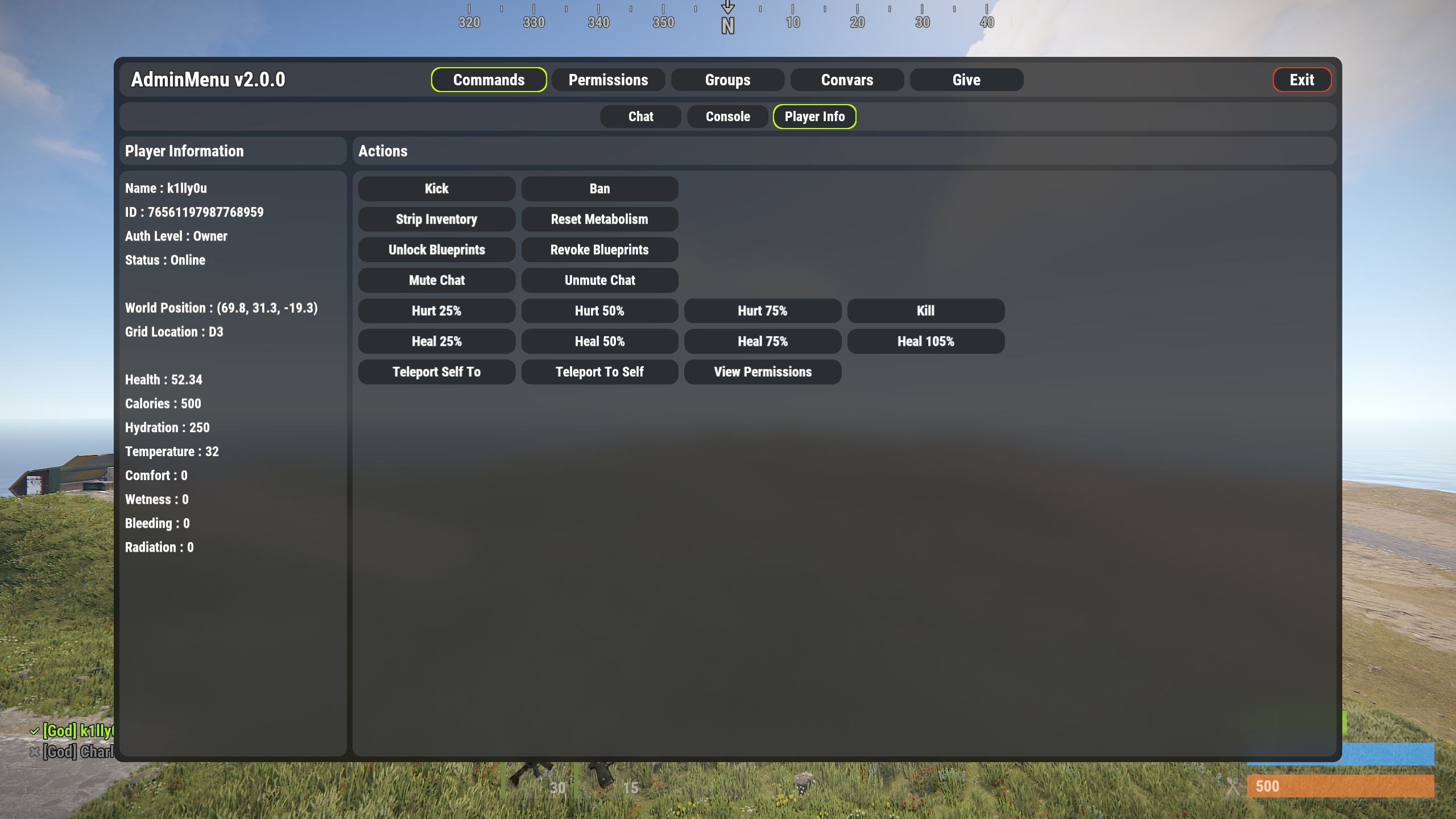Меню администратора — это меню на основе игрового интерфейса, которое можно использовать для:
- Управление разрешениями как для групп, так и для отдельных игроков
- Создание и удаление групп пользователей Oxide
- Клонировать группы пользователей Oxide с сохранением их разрешений и, при необходимости, клонировать членов группы.
- Просмотр пользователей в группах пользователей
- Добавлять/удалять пользователей из групп пользователей
- Изменить сервер ConVars
- Легко запускайте чат или консольную команду одним нажатием кнопки
- Предоставление предметов игрокам
- Все разрешения основаны на том, что вы можете предоставить ограниченную власть своим администраторам
- Панели поиска и фильтры символов предусмотрены почти на каждой странице для быстрого доступа.
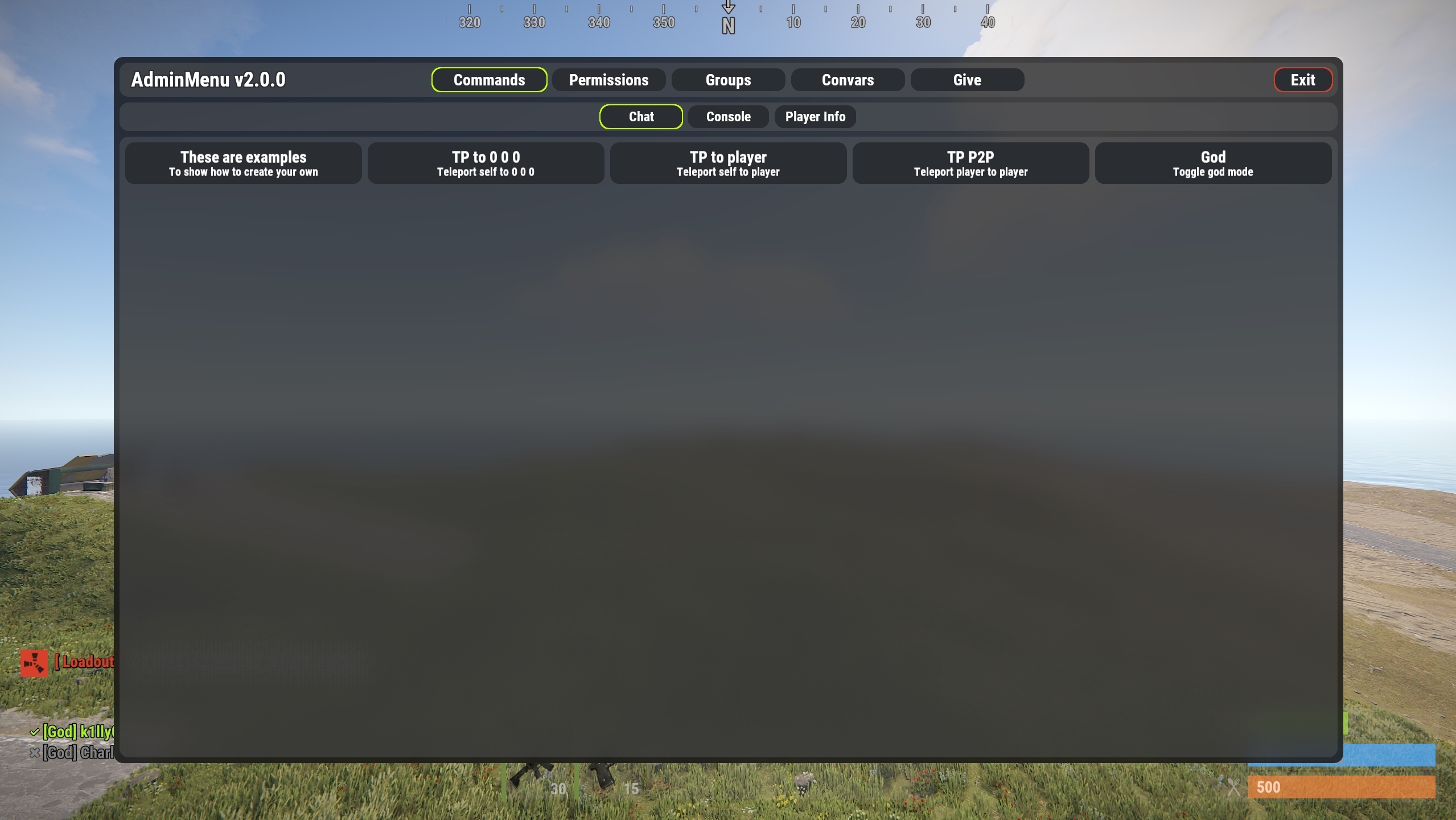
Меню команд (требуется разрешение adminmenu.use )
Меню команд используется для простого запуска плагинов или серверных команд.
Вы можете настроить чат и консольные команды, которые можно будет запускать через меню.
Эти команды запускаются так, как будто пользователь вводит их самостоятельно, поэтому для выполнения любых команд потребуется соответствующее разрешение/уровень авторизации.
** ПРИМЕЧАНИЕ ** Команды, представленные в конфигурации по умолчанию, являются лишь примером того, как их настроить. Это зависит от вас, чтобы настроить это в соответствии с вашими потребностями
. В настоящее время есть 4 переменные, которые вы можете поместить в команды, чтобы сделать их целевыми. Они есть;
Код:
{target1_name}
{target2_name}
{target1_id}
{target2_id}
Использование переменной «{target1_name}» или «{target1_id}» в команде вызовет меню выбора игрока, позволяющее выбрать целевого игрока для команды.
При использовании переменной {target2_name}" или "{target2_id}" в команде будет запущено меню выбора второго игрока, позволяющее выбрать дополнительного целевого игрока для команды.
Переменные имени будут заменены отображаемым именем цели, а в -turn переменные ID будут заменены идентификатором пользователя цели
Пример использования для 2 целевых игроков:
Телепортация Player1 к Player2 с помощью команды /tp.
Код:
"/tp {target1_name} {target2_name}"
Пример использования для 1 игрока:
телепортация к целевому игроку с помощью команды /tp.
Код:
"/tp {target1_name}"
Пример команды, не требующей никаких целей:
Переключение режима бога на себя.
Код:
"/god"
Я рад расширить это с помощью дополнительных переменных, если вы можете придумать какие-либо альтернативные варианты использования.
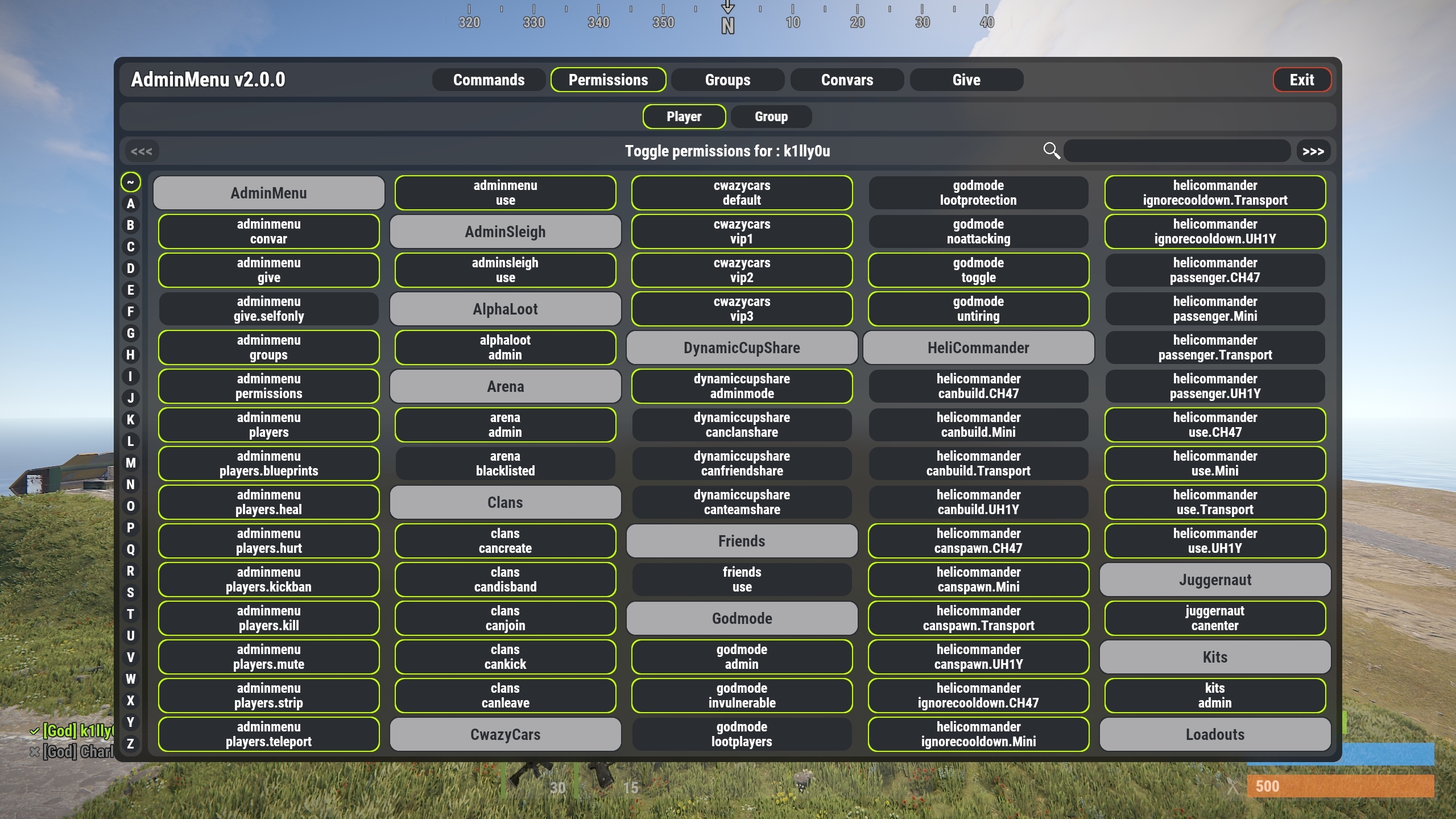
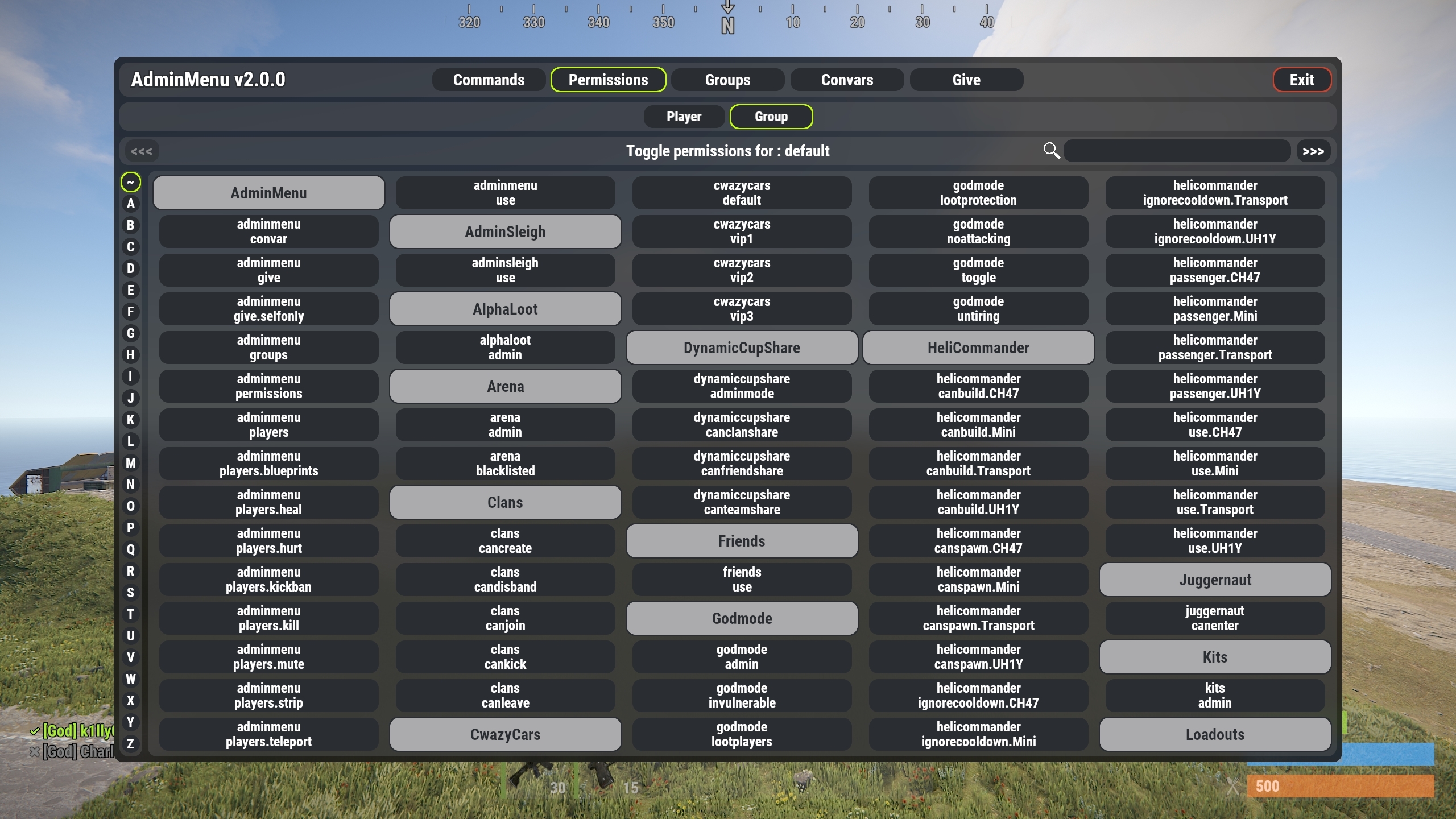
Меню разрешений (требуется разрешение adminmenu.permissions )
В меню разрешений есть 3 категории.
Просмотр — это всего лишь список всех зарегистрированных в настоящее время разрешений.
Разрешения игрока — откроется меню выбора игрока. После того, как вы выбрали игрока, в нем отобразятся все доступные на данный момент разрешения, при этом разрешения, которые есть у игрока, выделены зеленым цветом . Затем вы можете переключать разрешения для выбранного игрока, нажав кнопку разрешения.
Разрешения группы — это откроет меню выбора группы, после того как вы выбрали группу, оно отобразит все доступные в настоящее время разрешения, причем разрешения, которые есть у группы, выделены зеленым цветом .. Затем вы можете переключать разрешения для выбранной группы, нажав кнопку разрешения.
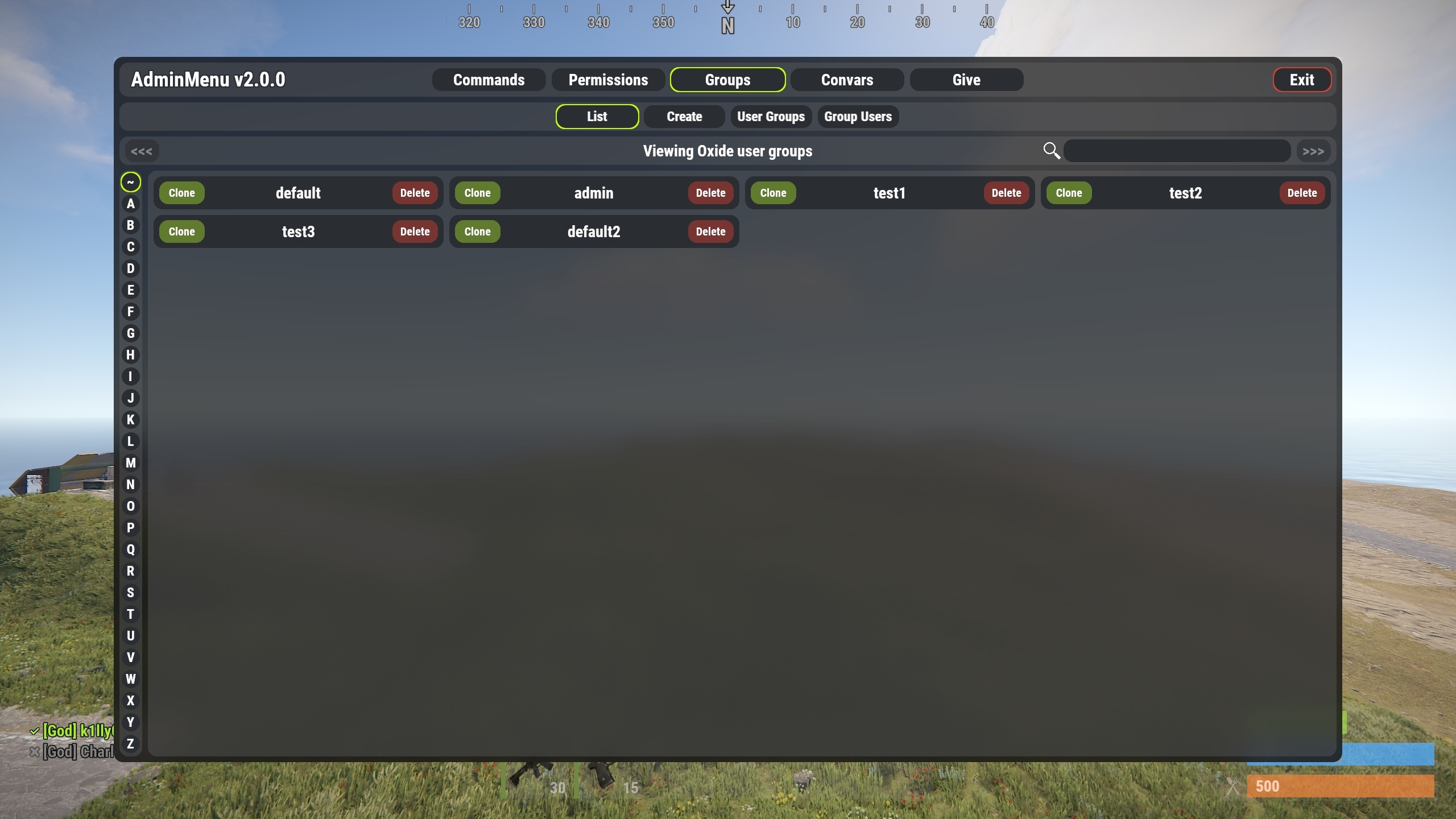
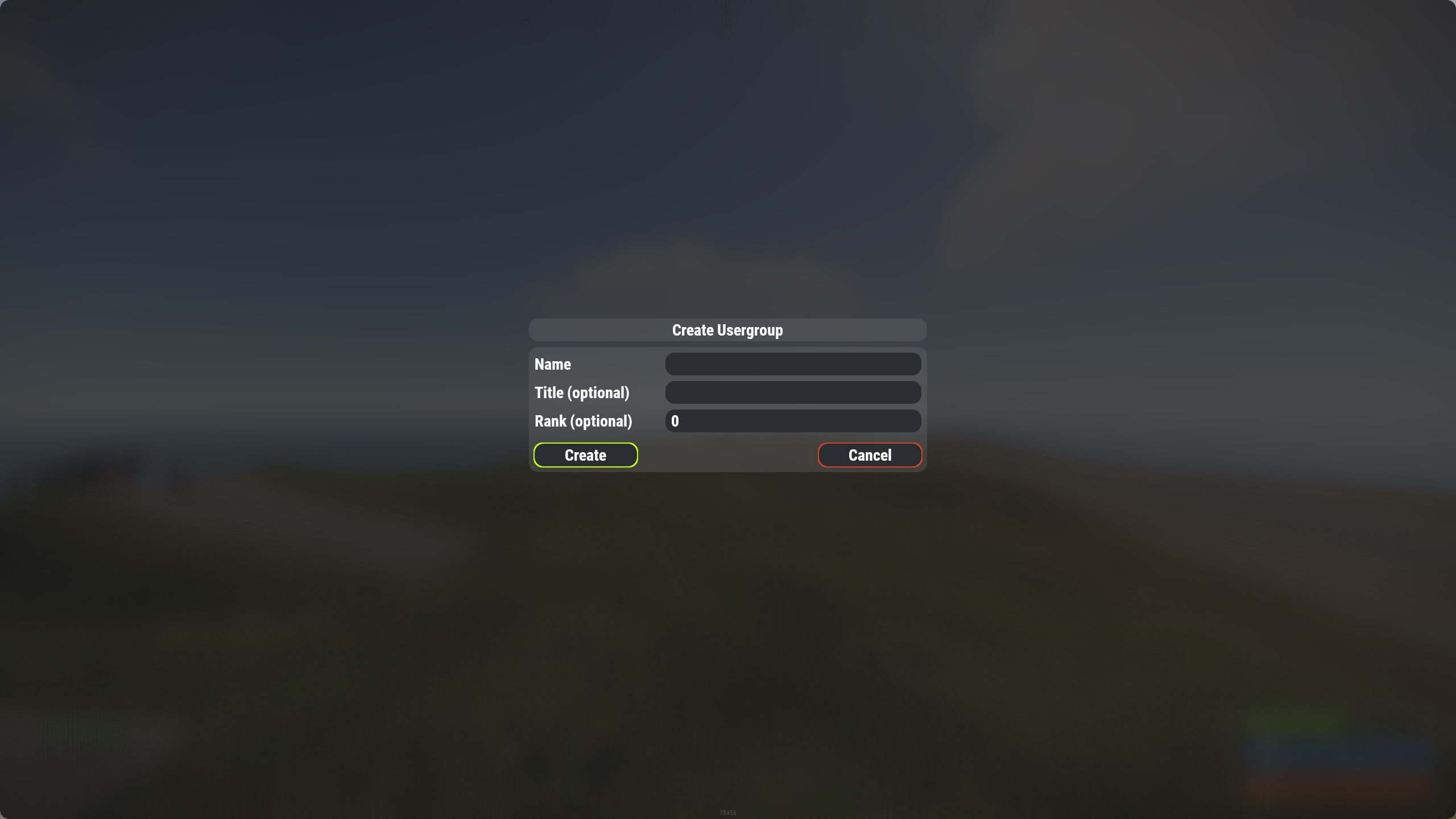
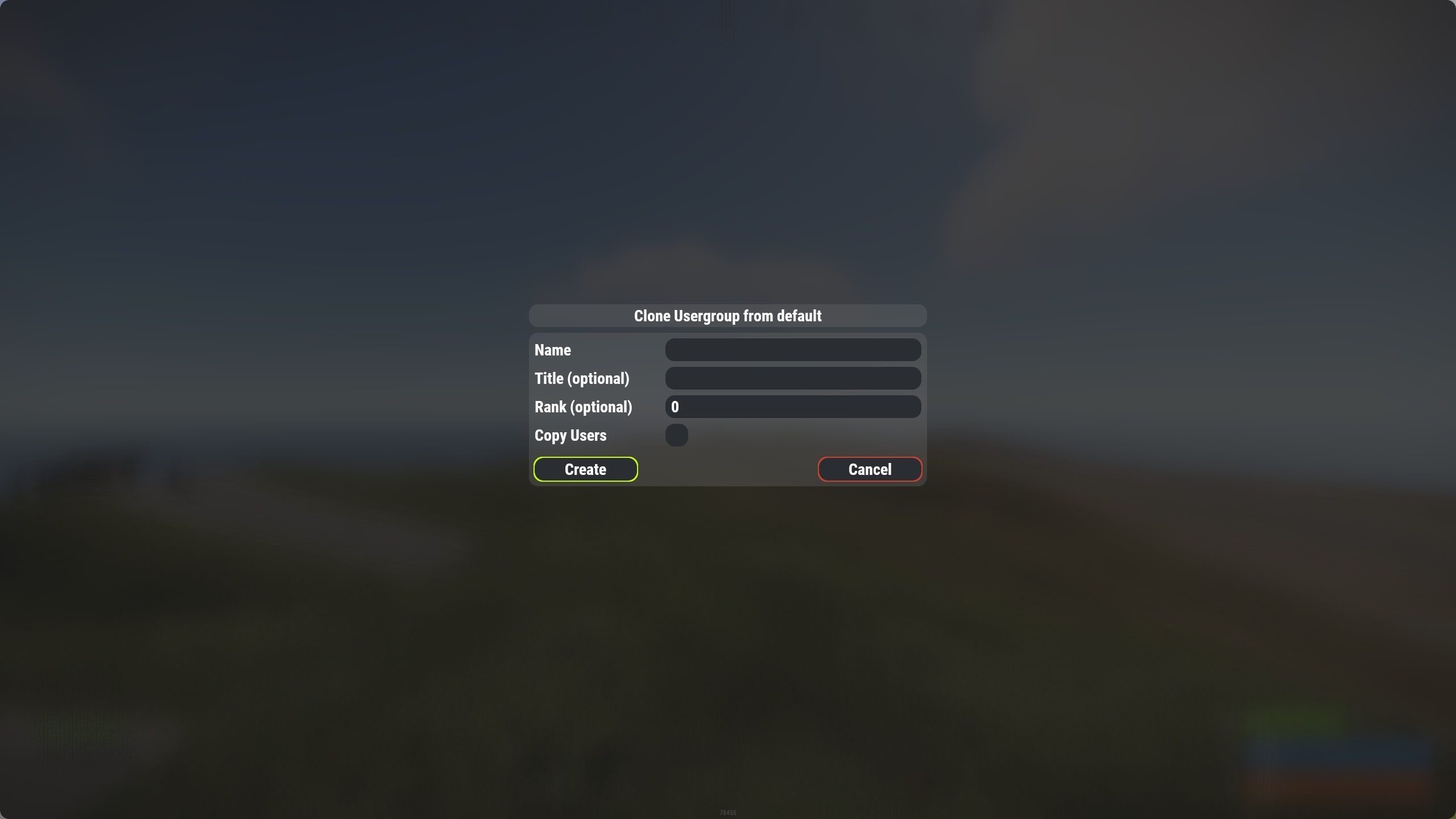
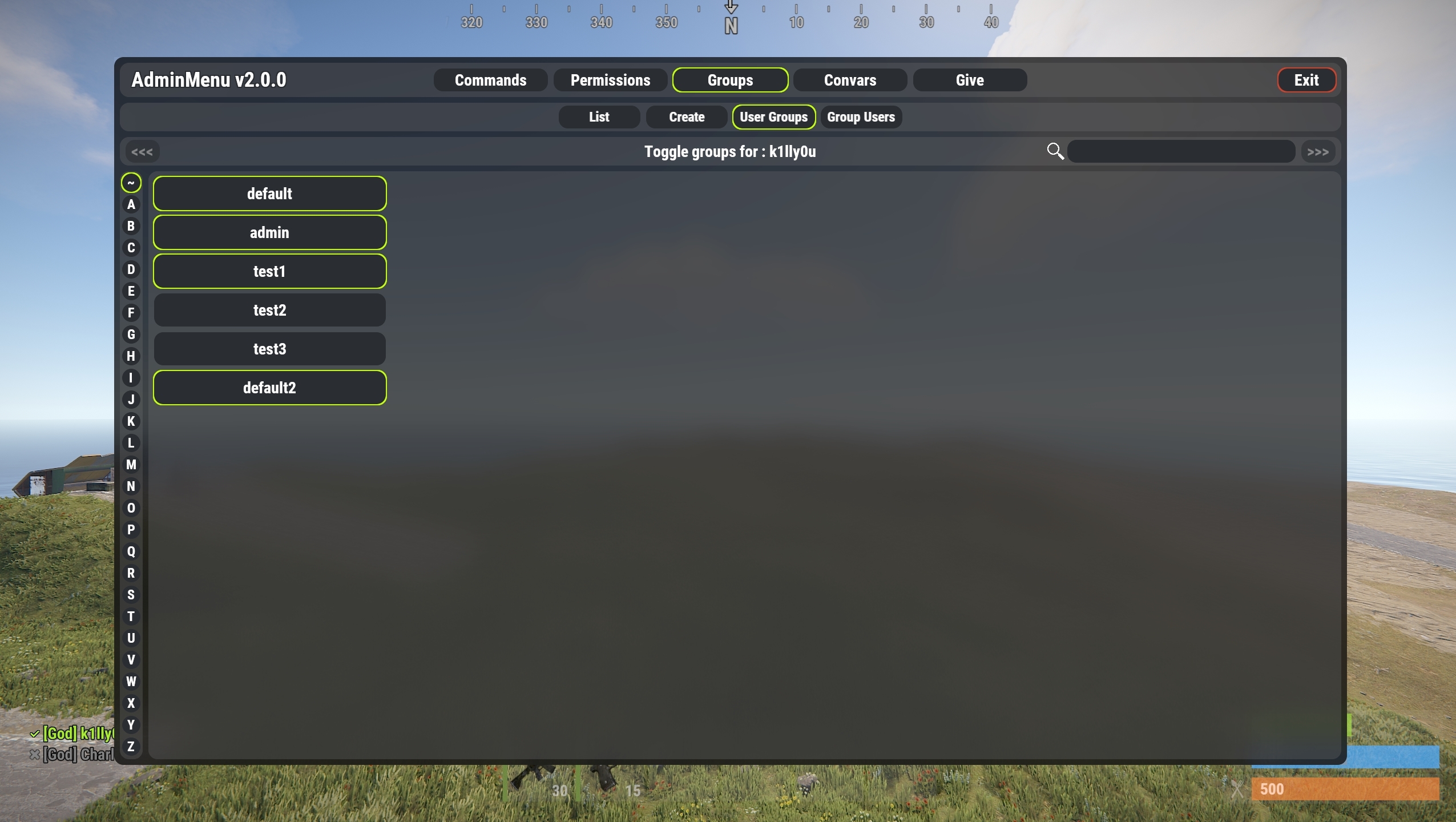
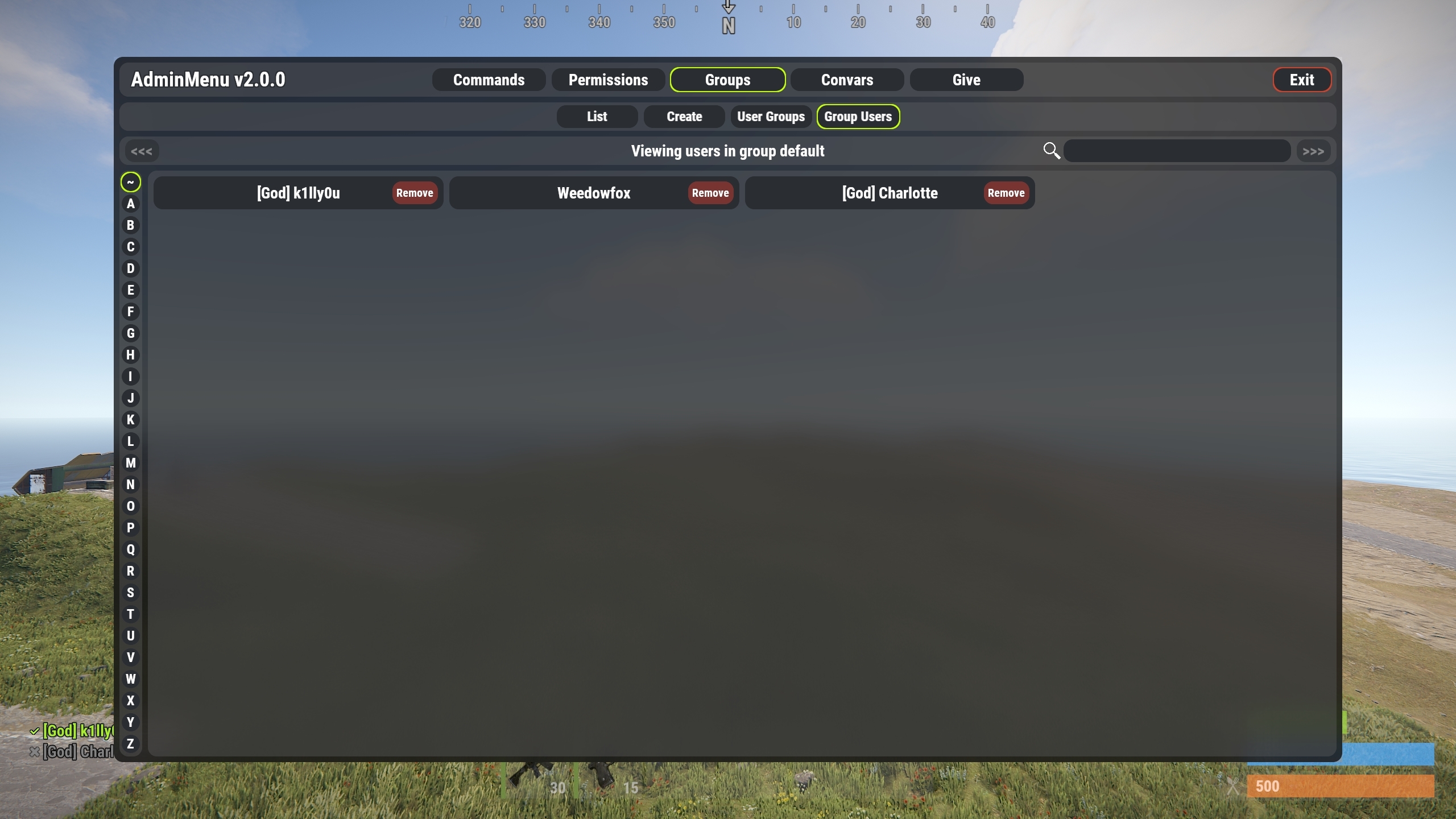
Меню групп (требуется разрешение adminmenu.groups )
В меню групп есть 4 категории.
Список — это список всех групп, отсюда вы можете клонировать и удалять
группы пользователей. Создать группу — это меню используется для создания новых групп. Он имеет 3 поля ввода (Имя, Титул и Ранг). После заполнения поля вы должны нажать «ENTER», чтобы зарегистрировать свой ввод.
По крайней мере, вам нужно указать имя группы, чтобы создать новую группу.
После того, как вы заполнили данные, вы можете нажать кнопку «Создать», чтобы создать новую группу.
Группы пользователей — это меню позволяет вам выбрать игрока и просмотреть все группы пользователей, в которых он состоит. Вы также можете переключать группы
пользователей .- Это меню позволяет выбрать группу пользователей и просмотреть всех игроков в ней. Вы также можете удалить пользователей из выбранной группы.
Группы пользователей . Откроется меню выбора игрока. Как только вы выберете игрока, отобразятся все доступные группы, при этом группы, в которых находится игрок, будут выделены зеленым цветом . Затем вы можете переключать группы для выбранного игрока, нажав кнопку группы